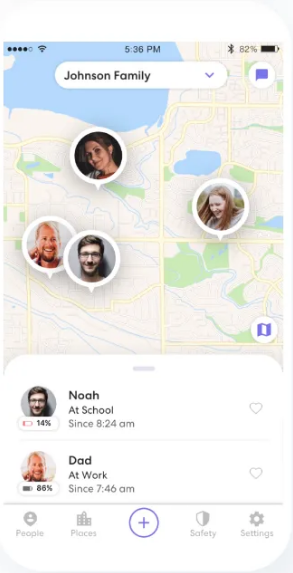Hogyan lehet megtalálni a jelszavakat Mac-en - oktatóanyag
Elfelejtettétek már valaha a WiFi jelszavunkat, és nem találtátok meg? A számítógépe automatikusan kitölti a jelszavakat, de nem tudja, mik azok? Számosféleképpen lehet jelszavakat találni egy Mac számítógépen. Ez magában foglalja a webhelyekhez és az e-mailekhez tartozó jelszavakat is. Ebben a cikkben a Hogyan találhatunk jelszavakat Mac-en - bemutatóról, beleértve a WiFi jelszavát is.
Megtalálhatja jelszavait és minden egyéb információt (például hitelkártyaszámokat) a Kulcstartó hozzáférés alkalmazásban tárolva. Ez előre telepítve van az összes Mac s. A kulcslánc-hozzáférés használatával megismerheti a mentett jelszavakat:
hogyan lehet megtalálni a jelszavakat a mac-on
- Először nyissa meg az Applications mappát. Megtalálhatja ezt a mappát is, csak nyissa meg a Finder ablakot, és kattintson a bal oldalsávon az Alkalmazások elemre.
- Ezután nyissa meg a Segédprogram mappát. Ez egy mappa az Applications mappában.
- Ezután meg kell nyitnia a Kulcstartó hozzáférést. Használhatja a reflektorfényben történő keresést is a jobb felső menüsorban, és a keresősávba írja be a Kulcstartó hozzáférés kifejezést is. A Spotlight csak a Command + szóköz billentyűkombinációval érhető el.
- Ezután érintse meg a Jelszavak elemet. Ezt megtalálja az ablak bal alsó sarkában a Kategória alatt.
- Írja be azt az alkalmazást vagy webhelyet, amelynek jelszavát meg szeretné tudni. Ha megváltoztatta a jelszavát, akkor több eredményt fog látni. Meg kell keresni a legfrissebbet.
- Amikor megtalálja, amire szüksége van, kattintson duplán.
- Érintse meg a Jelszó megjelenítése mezőt. Ezután meg kell adnia a rendszer jelszavát.
- Ezután írja be a jelszót, amelyet a számítógépére történő bejelentkezéskor használ.
- A kívánt jelszó most megjelenik.
Keresse meg a WiFi jelszót Mac | hogyan lehet megtalálni a jelszavakat a mac-on
Amikor a barátai meglátogatnak, az első kérdés, amelyet mindig feltesznek: Mi a WiFi jelszó? Találjuk meg, hogyan használhatjuk a Kulcstartó Hozzáférést a WiFi jelszó megtalálásához Mac gépen.
- Nyissa meg a Kulcstartó hozzáférés alkalmazást. Ezt az Alkalmazások> Segédprogramok részben találja meg.
- Ezután írja be a WiFi hálózat nevét a keresősávba. CCC
- Koppintson duplán a WiFi hálózat nevére. Ez megkéri, hogy adja meg a felhasználónevet és a jelszót a Mac számítógépéhez.
- Ezután érintse meg a Jelszó megjelenítése melletti négyzetet.
- Írja be a felhasználónevét és jelszavát, amelyet a számítógépére való bejelentkezéshez használt.
- Jelszava most megjelenik a Jelszó megjelenítése mellett.
Következtetés
Rendben, ennyi volt az emberek! Remélem, kedvelik ezt, hogy miként lehet megtalálni a jelszavakat a mac cikkekben, és hasznosnak találják. Adjon visszajelzést róla. Akkor is, ha önnek további kérdései vannak ezzel a cikkel kapcsolatban. Ezután ossza meg velünk az alábbi megjegyzés részben. Hamarosan jelentkezünk.
Szép napot!
Lásd még: Oldja fel a Samsung telefon zárolását a képernyőzár jelszavának megadása nélkül